الشيء المعتاد الذي نفعله عادة عندما لا يكون الملف مهمًا لنا في ملف Windows 10 الكمبيوتر هو حذفه. للقيام بذلك ، نرسله أولاً إلى سلة المحذوفات وبعد ذلك عندما نفرغه ، يتم حذف الملف تمامًا ... أو هكذا اعتقدنا. على الرغم من حقيقة أننا قد أزلناها على ما يبدو ، إلا أن استعادتها ممكنة باستخدام برنامج مناسب. لهذا السبب للتأكد من حذف الملف بالكامل ، يمكننا استخدام برامج مثل ممحاة ، الذي سنتحدث عنه.
من الشائع جدًا ، خاصة في المستخدمين ذوي المستوى غير المتقدم جدًا ، الذين يعتقدون أنه عند حذف ملف ، تختفي البيانات تمامًا. لكن في الحقيقة ، هذا ليس هو الحال ، ونظام التشغيل لا يزيل الملف من القرص ، بل يزيل فقط مرجع الملف من جدول النظام. هذا هو سبب بقاء الملف على القرص الصلب لدينا حتى يتم إنشاء ملف آخر عليه. في بعض الأحيان ، حتى بعد ذلك ، من الممكن استعادته من خلال برامج متخصصة ، ودراسة المجالات المغناطيسية على سطح طبق القرص.

حتى نتمكن من استخدام برنامج مثل Eraser
Eraser هي أداة مجانية ومفتوحة المصدر ستسمح لنا بذلك القضاء تماما البيانات السرية التي قمنا بتخزينها على قرصنا الصلب. للقيام بذلك ، فهي مسؤولة عن الكتابة فوقه عدة مرات باستخدام أنماط مختارة بعناية. إنه متوافق فعليًا مع أي إصدار من Windows من XP إلى Windows 10.
يدعم هذا البرنامج طرقًا مختلفة لمحو محرك الأقراص. يسمح لنا بحذف الملفات والمجلدات والنظراء المحذوفين مسبقًا. يحتوي على ستة أنواع من الخوارزميات المسؤولة عن الكتابة فوق الملفات ببيانات عشوائية في تمريرات متعددة. كلما زاد عدد التمريرات ، زادت صعوبة استرداد الملف. إنه يعمل من خلال مبرمج قابل للتخصيص للغاية يسمح لك بحذف أي ملف بأمان.
احذف أي ملف إلى الأبد بنقرات قليلة
يعد حذف أي ملف باستخدام Eraser أمرًا بسيطًا للغاية ، لذا فهو شيء يمكن لأي نوع من المستخدمين القيام به ، حتى لو لم يكن لديهم معرفة كبيرة. بمجرد تثبيته على جهاز الكمبيوتر الخاص بنا ، يكون البرنامج مسؤولاً عن إنشاء روابط في قائمة سياق Windows. إذا نقرنا بزر الماوس الأيمن على الملف الذي نريد حذفه ، فسيظهر خياران: "مسح" و "وضع آمن" . الأول يسمح لنا بحذف الملف والثاني لنقله بأمان دون ترك أي أثر.
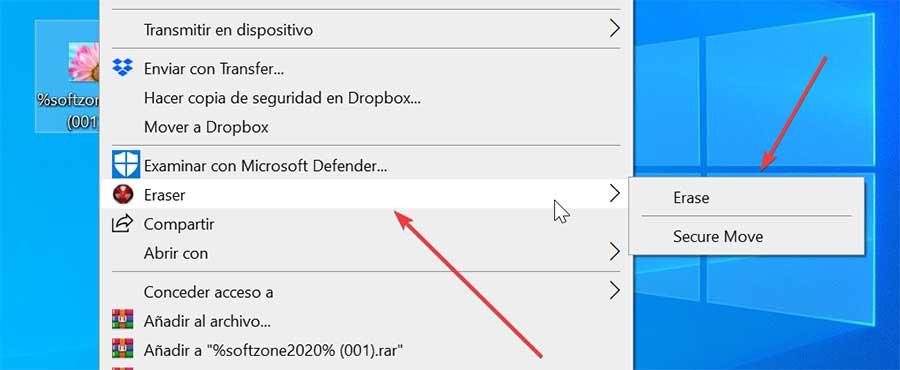
احذف ملفًا أو انقله بأمان
في حالة رغبتنا في حذف ملف بأمان ، انقر فوق "مسح" اختيار. بعد ذلك ، ستظهر نافذة تأكيد تسألنا عما إذا كنا متأكدين من حذف الملف. انقر فوق نعم وسيتم حذف الملف بالكامل.
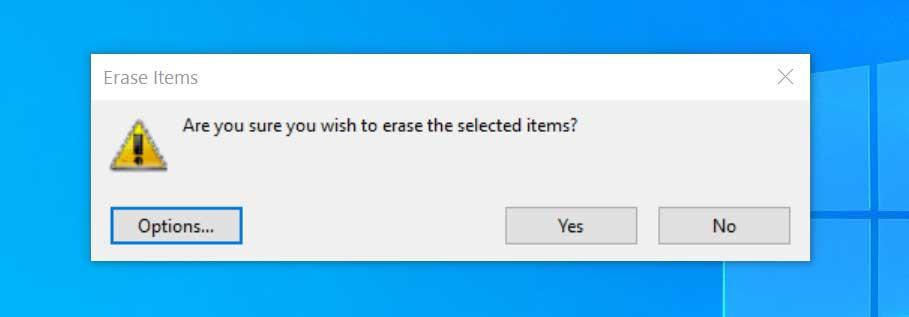
إذا اخترت "نقل آمن" خيار لنقل الملف دون ترك أي أثر ، ستظهر نافذة مع Windows Explorer حيث يجب علينا تحديد مجلد الوجهة والنقر فوق موافق. في نهاية العملية ، ستظهر نافذة تخبرنا بأن العملية قد اكتملت بشكل صحيح.
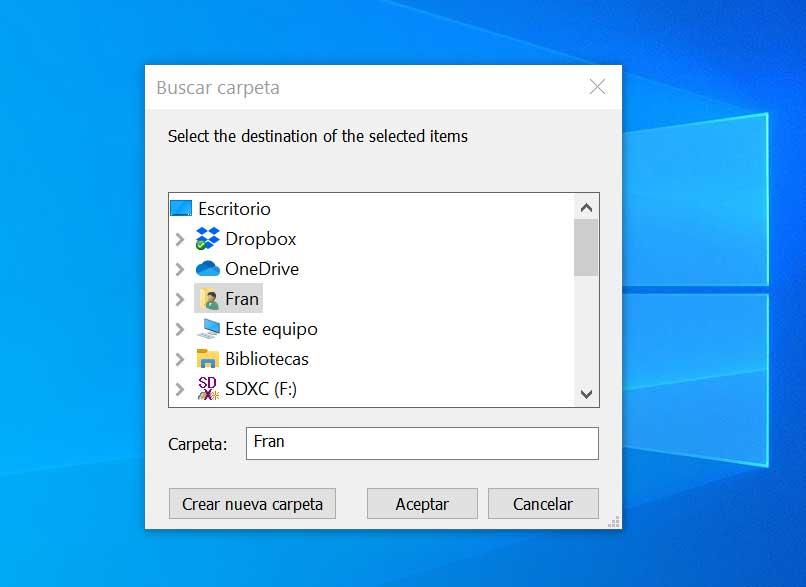
احذف الملفات المحفوظة في سلة المحذوفات
في هذه الحالة ، بدلاً من حذف ملف ، نريد لحذف الملفات بأمان من سلة المحذوفات ، يمكننا أيضًا النقر عليها بالزر الأيمن. سيتم فتح القائمة السياقية حيث نجد خيار Erase الذي يمكننا استخدامه لحذف الملفات بأمان. نضغط عليها للمضي قدما في إزالتها تماما كما فعلنا سابقا.
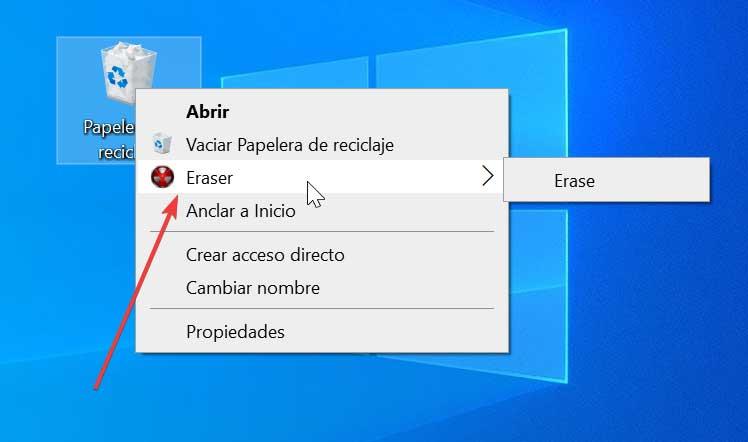
احذف المساحة الخالية على القرص الصلب الخاص بنا
خيار آخر مثير للاهتمام يمكننا القيام به مع Eraser هو محو محركات الأقراص الصلبة لدينا بأمان ، تلك المساحة التي تظل خالية نظريًا عندما نقوم بمسح أي ملف. للقيام بذلك ، نذهب إلى جهاز الكمبيوتر الخاص بي وننقر على الزر الأيمن على القرص الصلب الذي نريد العمل عليه.
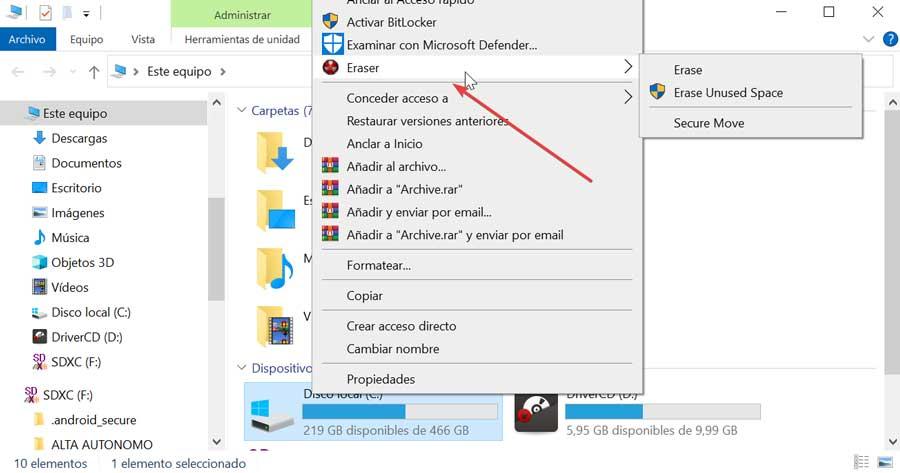
جدولة حذف الملف
يسمح لنا الممحاة أيضًا بتنفيذ سلسلة من ملفات المهام المجدولة ليهتم البرنامج لاحقًا. لهذا علينا أن ندخل إلى القائمة الرئيسية من خلال الاختصار الذي تم إنشاؤه على سطح المكتب لدينا. في أعلى اليسار نجد " المجدول " الخيار ، الذي يسمح لنا بإرشاد البرنامج لحذف ملف أو عدة ملفات (أو المساحة الفارغة على القرص الصلب أو الذاكرة القابلة للإزالة) في اليوم والوقت اللذين نريدهما.
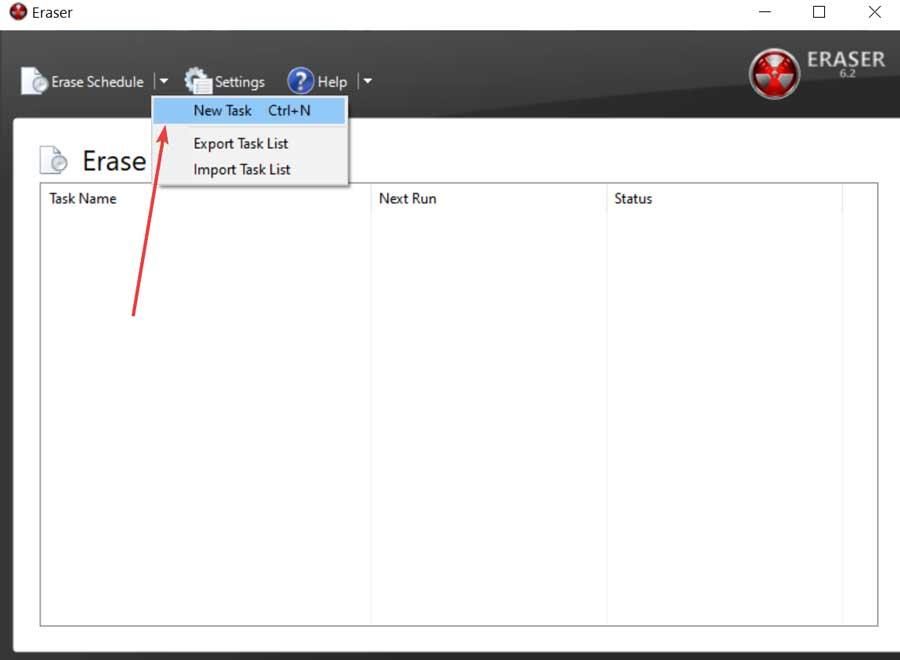
للقيام بذلك ، انقر فوق "مهمة جديدة" وهو ما يعني شيئًا مثل مهمة جديدة. عند النقر فوقه ، ستظهر نافذة جديدة حيث يجب أن نختار "إضافة البيانات" لاختيار الملف المطلوب. باستخدام علامة التبويب "استعراض" ، يجب أن نتنقل عبر مستكشف الملفات لتحديد موقع الملف الذي نريد حذفه ، ثم انقر في النهاية على الزر "موافق".
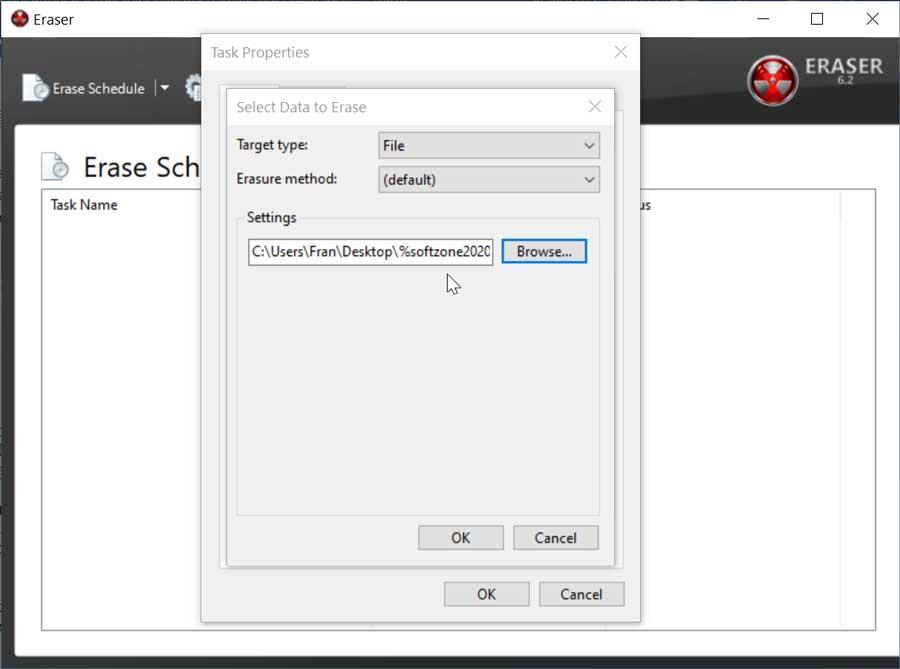
بمجرد اختيار الملف ، يجب علينا اختيار نوع الإجراء المطلوب تنفيذه: "تشغيل يدويًا" (تنفيذ يدويًا) ، "تشغيل فورًا" (نفذ على الفور) ، "تشغيل عند إعادة التشغيل" (التنفيذ عند إعادة التشغيل) أو "يتكرر" (يتكرر ). سيكون من الممكن أيضًا اختيار إحدى هذه المهام ومنحها مهمة جديدة. لهذا يجب علينا استخدام علامة التبويب "اسم المهمة (اختياري)". بمجرد الانتهاء ، سنضغط على "موافق" لتأكيد البيانات المحددة.
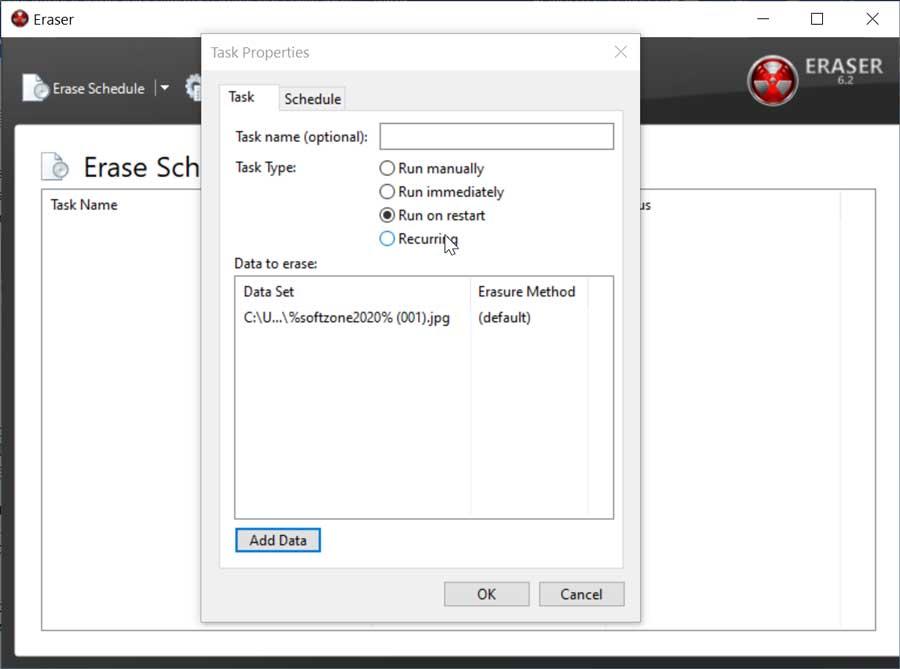
بعد ذلك ، سيظهر كل ملف في قائمة القائمة الرئيسية للتطبيق. في ذلك ، سيُعلمنا بمسار الملف ، بالإضافة إلى إجراء الحذف الذي سنقوم بتنفيذه. على سبيل المثال ، إذا أشرنا إلى أننا نريد تنفيذ المهمة عند إعادة تشغيل الكمبيوتر ، فيجب أن يظهر "قيد التشغيل عند إعادة التشغيل" في عمود "التشغيل التالي". وهكذا مع كل ملف وجدت مهمة مضافة إليه. بمجرد حدوث الحذف ، سيختفي من قائمة البرامج الرئيسية.
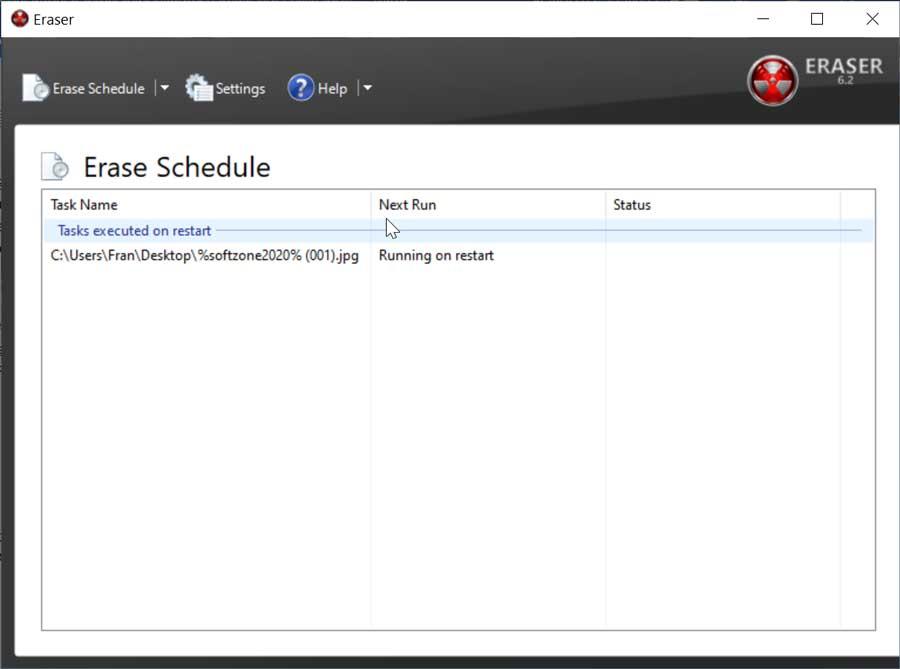
تحميل مجاني ممحاة
الممحاة هي ملف مصدر حر ومفتوح البرنامج الذي يمكننا التنزيل منه موقعها على شبكة الانترنت . وهو متوافق حاليًا مع Windows XP (مع Service Pack 3) و Windows Server 2003 (مع Service Pack 2) و Windows Vista و Windows Server 2008 و Windows 7 و 8 و 10 و Windows Server 2012 ، 2016. التثبيت سريع وسهل من خلال مساعده ، دون محاولة التسلل في أي وقت إلى تثبيت برنامج تابع لجهة خارجية.
أحدث نسخة لها حتى الآن هي 6.2.0.2992 التي تم نشرها في 26 فبراير 2021 . يُظهر هذا دعمًا كبيرًا وسياسة التحديث من جانب مطوريها ، وكذلك مجتمع المستخدمين ، وهو أمر مهم لأنه برنامج مفتوح المصدر.
بدائل لـ Eraser لحذف الملفات نهائيًا
إذا كنا نبحث عن برنامج يمكننا من خلاله حذف أي ملف نهائيًا ، فنحن نقترح بعض البدائل لـ Eraser.
ممسحة القرص الخاص بي
إنه برنامج يمكننا من خلاله مسح جميع المحتويات الموجودة على محرك الأقراص الثابتة أو ذاكرة الفلاش أو بطاقة SD بأمان دون التمكن من استعادتها لاحقًا. أيضًا ، لأقصى قدر من الأمان ، يرجى حذف اسم الملف قبل الحذف. يمكننا تنزيل My Disk Wiper مجانًا من الرابط التالي .
HDD تنسيق منخفض المستوى
يتيح لنا هذا التطبيق أيضًا تهيئة محرك الأقراص الثابتة بأمان بحيث لا يمكن استعادة البيانات المخزنة . إنه يدعم محركات أقراص IDE و SATA و USB و SCIS و SAS و firewire. أيضا ، من الممكن محوها SSD الأجهزة و USB. يمكننا تنزيله من هنا .
